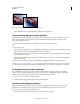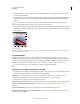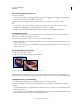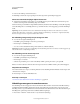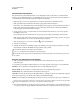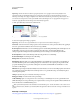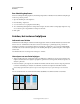Operation Manual
40
PHOTOSHOP GEBRUIKEN
Werkruimte
Laatst bijgewerkt 8/6/2011
Zonder de opdracht Alles afstemmen geselecteerd (boven) en met de opdracht Alles afstemmen geselecteerd (onder)
4 Selecteer het gereedschap Zoomen of het handje.
5 Selecteer een van de afbeeldingen, houd Shift ingedrukt, en klik in een gebied of sleep een gebied van een afbeelding.
De andere afbeeldingen worden vergroot of verkleind tot hetzelfde percentage en uitgespreid over het gebied
waarin u hebt geklikt.
Werken met het deelvenster Info
In het deelvenster Info vindt u informatie over de kleurwaarden onder de aanwijzer en, afhankelijk van het
gereedschap dat u gebruikt, andere nuttige gegevens. In het deelvenster Info vindt u informatie over het gebruik van
het geselecteerde gereedschap, wordt de status van het document weergegeven en kunnen de 8-, 16- en 32-bits
waarden worden weergegeven.
Het deelvenster Info bevat de volgende informatie:
• Afhankelijk van de optie die u opgeeft, geeft het deelvenster Info waarden weer in 8-bits, 16-bits of 32-bits waarden.
• Bij weergave van CMYK-waarden staat in het deelvenster Info een uitroepteken naast de CMYK-waarden als de
kleur onder de aanwijzer of het kleurenpipet buiten de afdrukbare CMYK-kleuromvang ligt.
• Wanneer u met het selectiekader werkt, ziet u in het deelvenster Info tijdens het slepen de x- en y-coördinaten van
de aanwijzerpositie en de breedte (B) en hoogte (H) van het kader.
• Wanneer u de gereedschappen Uitsnijden of Zoomen gebruikt, verschijnen in het deelvenster Info de breedte (B)
en hoogte (H) van het selectiekader terwijl u sleept. Het deelvenster toont ook de rotatiehoek van het uitsnijdkader.
• Wanneer u de gereedschappen Lijn, Pen of Verloop gebruikt of wanneer u een selectie verplaatst, ziet u tijdens het
slepen in het deelvenster Info de x- en y-coördinaten van de startpositie, de wijziging in X (DX), de wijziging in
Y (DY), de hoek (A) en de lengte (D).
• Wanneer u een opdracht voor tweedimensionale transformatie gebruikt, toont het deelvenster Info de procentuele
wijziging in breedte (B) en hoogte (H), de rotatiehoek (A) en de hoek voor horizontaal (H) of verticaal (V)
schuintrekken.
• Wanneer u een dialoogvenster voor kleurcorrectie gebruikt (bijvoorbeeld Curven), ziet u in het deelvenster Info
voor-en-na kleurwaarden voor de pixels onder de aanwijzer en onder kleurvoorbeelden.
• Als de optie Knopinfo tonen is ingeschakeld, vindt u tips voor het gebruik van het geselecteerde gereedschap in de
gereedschapset.
• Afhankelijk van de geselecteerde opties vindt u in het deelvenster Info statusinformatie zoals documentgrootte,
documentprofiel, documentafmetingen, werkschijfgroottes, efficiëntie, timing en het huidige gereedschap.